Kui iOS-i süsteemi rakendatakse algusest peale koos iTunesiga ja viimastel aastatel koos iCloudiga, on seadme varundamine peaaegu kohustuslik neile, kes hindavad oma teabe turvalisust, kui juhtub midagi ootamatut vidin ise.
Lisaks lihtsale ja ohutule protsessile hõlbustab varundamine ka kõigi seadete ja sisu rändamist iOS-i seadmete vahel. Võite endalt küsida: kas on võimalik taastada varukoopia näiteks iPadist iPhone'i? Jah, siiski ei pruugi tootespetsiifilist sisu, näiteks rakendusi, seadmete ühilduvuse tõttu üle kanda.
Samuti tuleb märkida, et iCloudi ja iTunesis tehtud varukoopiate vahel on erinevusi. Parima meetodi valimiseks mõistke, mida ei salvestatud igas neist.
ICloudi varundus
- Teave on salvestatud iCloudisse, näiteks märkmed, kalender, kontaktid, fotode jagamine ja iCloudi fototeek;
- Puudutage ID või Face ID ja Apple Pay seadeid;
- Andmeid hoitakse teistes teenustes, näiteks Google Drive, OneDrive ja Exchange;
- ICloudi muusikakogu või sisu App Store'ist (allalaaditud rakenduste allalaadimiseks vaadake allpool).
ITunes'i varukoopia
- Fotod on saadetud iCloud Photo Sharing and Photo Library;
- ITunesiga sünkroonitud muusika, videod, raamatud ja fotod;
- Puudutage ID või Face ID ja Apple Pay seadeid;
- Põhiandmed, tegevus ja tervis (nende andmete sisestamiseks on vaja krüptitud varukoopia iTunes'is).
Siit saate teada, kuidas taastada uus iOS-seade teise seadme andmete koopiast iTunes'i või seadme enda kaudu iCloudist.
Taastage iCloudi varukoopia
ICloudi varundamine ei nõua, et iOS-seade oleks ühendatud ühegi arvutiga ja seda tehakse automaatselt, kui seade on vooluvõrku ühendatud, lukus ja ühendatud WiFi-ga. Selle meetodi varukoopia taastamiseks toimige järgmiselt, et seade oleks kogu protsessi vältel võrku ühendatud.
- Seadme algseadetes järgige juhiseid, kuni jõuate Rakendus ja andmed;
- Valige Taasta iCloudi varundusest (Peate sisestama oma Apple ID ja parooli);
- Vali üks reservi kui saadaval on mitu faili, kontrollige iga varundamise kuupäeva ja valige viimane;
- Soovi korral sisestage oma Apple ID ja parool uuesti rakenduse toomiseks App Store'ist;
- Pärast taastamist on sisu, näiteks fotode, rakenduste ja muusika, allalaadimine jätkuv kui seade on ühendatud W-Fi ja toiteallikaga. Seetõttu, kui protsessi lõpus leiate, et kogu sisu pole üle kantud, oodake mõni tund.
Mis puutub iCloudist taastamise protsessi, kui teie seade läheb algse konfiguratsiooni ajal ekraanilt läbi Rakendus ja andmed ja ärge valige iCloudist taastamise võimalust, peate kogu protsessi uuesti alustama.
Taastage iTunes'i varukoopia
ITunes'i varukoopiaid hoitakse arvutis, mitte pilves. Seega võib see olla parim valik kõigile, kes kasutavad tasuta 5Clicki iCloudi paketti või kellel pilveteenused pole eriti lähedal või kellel pole isegi kiiret Interneti-ühendust.
- Ava see iTunes Macis või PC-s;
- Ühendage oma iPhone / iPad / iPod touch arvutiga alates USB-kaabel (võib olla vajalik lubada arvutil juurde pääseda mobiilseadmetele lehel Usalda see arvuti hoiatus);
- Valige iOS-i seade Soovite selle taastada, kui see iTunesis ilmub;
- Valige ekraanil "Kokkuvõte", mis sisaldab teavet seadme kohta, nuppu Taasta varundus;
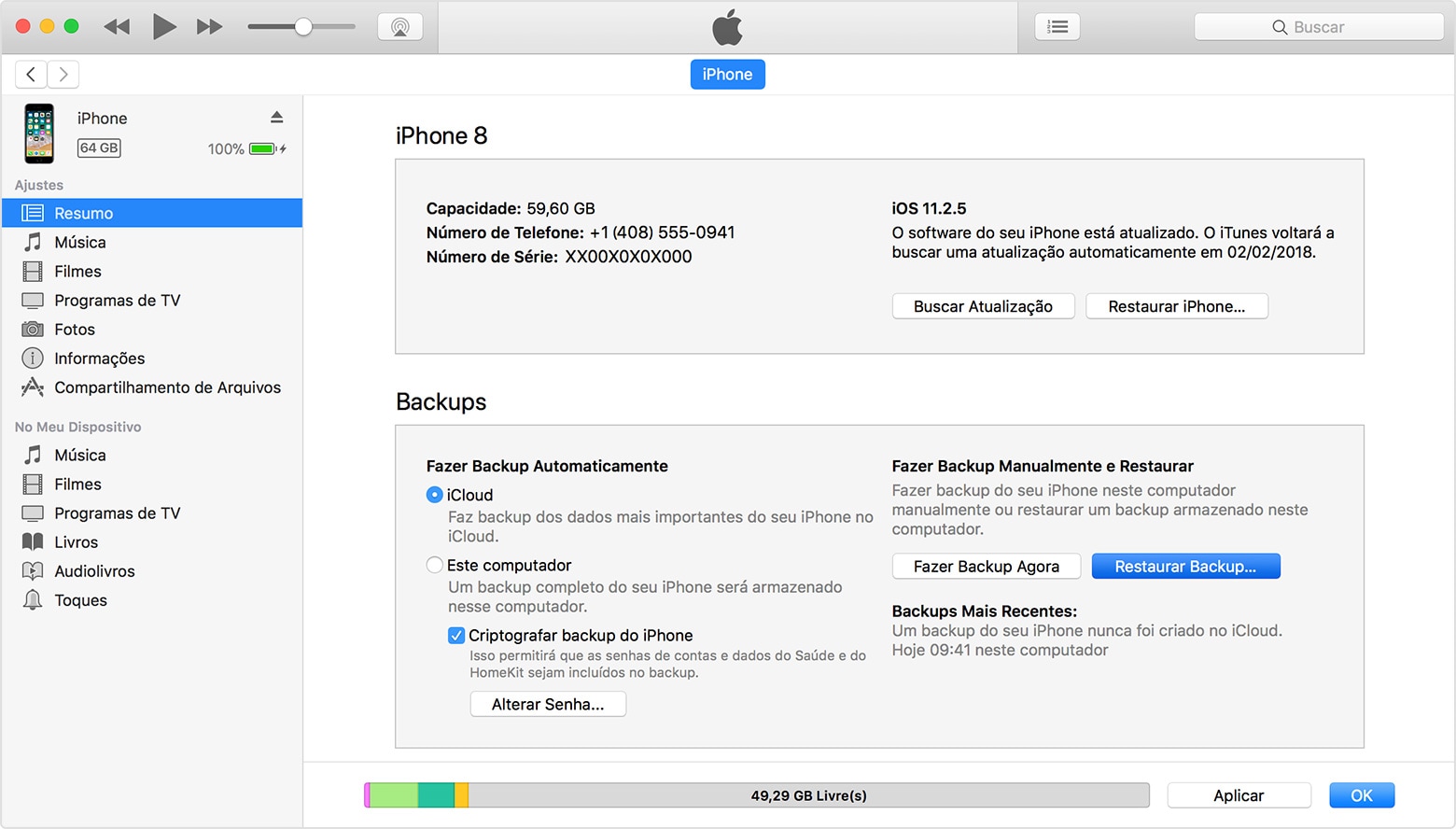
- Ilmub aken koos varundusandmetega vastavalt eelmise iOS-i seadme nimele, kontrollige kõige asjakohasemat faili ja valige see Anna see tagasi;
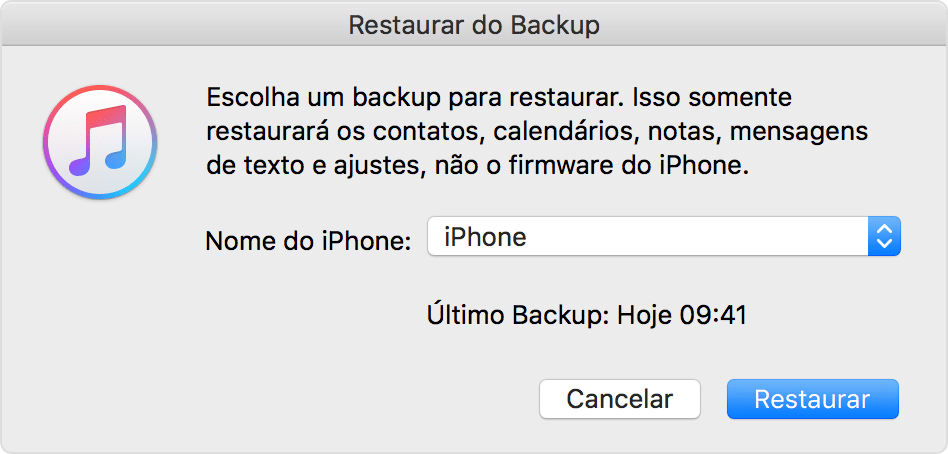
- Oodake taastamisprotsessi lõppu. Ärge ühendage iOS-i seadet arvutist lahti enne, kui see taaskäivitub ja kuvatakse uuesti iTunes'is. Pärast sünkroonimist saate ühenduse katkestada.
Kiireloomuline: kui varukoopia taastamisel ilmub hoiatus, mis nõuab uuemat iOS-i versiooni, siis peate iOS-seadme konfigureerima uue seadmena (jätke kõik algseaded vahele, kuni pääsete juurde seadetele). Seejärel värskendage tarkvara seadmest endast või iTunesist ja seejärel kustutage seade, kontrollige, kuidas iOS-ist kogu sisu ja sätted kustutada, kuni lõpuks taaskäivitage varundusest taastamise protsess.
Kas teil on täiendavaid näpunäiteid / küsimusi? Kasutage allpool toodud kommentaare!
